Kako resetirati android promet. Kako resetirati statistiku prijenosa podataka na Androidu. Kako vidjeti količinu podataka koji se prenose
Internet je danas postao sastavni dio, a mnogi ljudi ne mogu zamisliti svoj život bez mobilnog interneta. I tu su problemi s internetom.
Gotovo svi korisnici uređaja (uređaja) na Androidu se pitaju zašto internetski promet tako brzo prestaje? To je posebno vidljivo za one korisnike koji su prešli na Android s drugih operativnih sustava.
Zašto se to događa s internetskim prometom na Androidu? Ovaj sustav stalno radi u mreži, orijentiran je i prilagođen takvom radu. Gotovo sve aplikacije su posebno usmjerene na korištenje Interneta, i to Mobilni internet Android. Ova orijentacija je očita prednost ovog sustava.
Iako ovaj plus funkcionira uglavnom tamo gdje postoji jeftin ili besplatan i pristupačan mobilni internet, na primjer, gdje postoje besplatne Wi-Fi mreže. Zapravo, sve je malo drugačije, besplatni Wi-Fi nije dostupan svugdje, a mobilni operateri ne žure s smanjivanjem cijene pristupa internetu. Iz tog razloga postavlja se pitanje uštede android prometa.
Pokušajmo shvatiti što dovodi do stalnog smanjenja internetskog prometa i kako to spriječiti.
1 Aplikacije u pozadini
Po mom mišljenju, glavni razlog najbrži gubitak prometa u Androidu su internetske aplikacije koje rade u pozadini. Za mnoge pozadinske programe internet nije potreban, ali oni stalno sadrže oglase koji se preuzimaju s interneta. To dovodi do neplanirane potrošnje prometa. Kako spriječiti neke aplikacije da koriste internet?
Razmotrimo to na primjeru verzije Androida 4.4.4.
1.1 Kako onemogućiti mobilni internet Android

Riža. 1 Android postavke
Da biste onemogućili mobilni internet u Androidu 4.4.4:
- trebate otići na "Postavke" (1 na slici 1),
- u "Postavke" odaberite "Korištenje podataka" (2 na sl. 1),
- poništite potvrdni okvir "Mobilni podaci" (slika 2) (potpuna zabrana korištenja internetskog prometa mobilnog operatera).

Riža. 2 Onemogućite mobilni internet u Androidu 4.4.4
Isključivanjem mobilnog interneta potpuno isključujemo Android s mobilnog interneta. Neće biti potrošnje prometa, ali također neće biti mogućnosti za rad s internetom i s internetskim aplikacijama na Androidu u nedostatku Wi-Fi mreža.
Ova ograničenja se odnose samo na mobilni internet. Sve će raditi dobro na besplatnim Wi-Fi mrežama nakon što se povežete s njima.
1.2 Ograničavanje prometa u Androidu
Umjesto potpunog isključivanja mobilnog interneta, ponekad ga je bolje jednostavno ograničiti kako ne biste u potpunosti isključili mogućnost rada s mobilnim internetom u nedostatku besplatnih Wi-Fi mreža (vidi sliku 3):

Riža. 3 Ograničavanje mobilnog prometa
U "Postavke" vraćamo kvačicu nasuprot "Mobilni podaci" (slika 3.) kako bismo vratili mogućnost rada s mobilnim internetom.
Da biste postavili ograničenja, učinite sljedeće. Na grafikonu (sl. 3) pomičemo žutu traku za ograničavanje količine podataka koji se koriste, npr. do 2 GB, ako npr. naša tarifa mobilnog operatera predviđa maksimalan volumen od 3 GB mjesečno, a označite okvir "Ograniči mobilne podatke". Tada ćemo dobiti upozorenje kada promet dosegne 2 GB.
1.3 Ograničenja internetske aplikacije
Potvrdni okvir “Ograničenje mobilnih podataka” možete ostaviti neoznačenim (slika 3), ali istovremeno ručno postaviti ograničenja za svaku aplikaciju. To će ograničiti internetski promet svake pojedinačne Android aplikacije.

Riža. 4 Promet za internetske aplikacije
Da biste to učinili, kliknite na ikonu aplikacije (na primjer, Google Drive) na stranici Upotreba podataka (slika 4). U prozoru koji se otvori označite potvrdni okvir "Ograniči pozadinske podatke" (slika 5).

Riža. 5 Ograničavanje mobilnog interneta za aplikacije
Od sada će aplikacija Google Drive biti online samo kada je Android povezan na Wi-Fi (pod pretpostavkom da je Wi-Fi prema zadanim postavkama besplatan za korisnika).
Isto tako, trebali biste ručno postaviti ograničenja za sve aplikacije koje, po mišljenju korisnika Androida, ne bi trebale trošiti plaćeni mobilni internetski promet.
To se ne radi brzo, ali ima dobar učinak. Nakon toga, samo preostale aplikacije, primjerice samo Google Chrome, moći će koristiti mobilni internetski promet pod kontrolom korisnika Androida.
1.4 Onemogućite roaming podataka
Kako ne biste trošili vrlo skup internetski promet u roamingu, morate poništiti potvrdni okvir "Potrošnja podataka" - ... - "Podaci u roamingu" (slika 6).

Riža. 6 Onemogućite roaming podataka
U ovom slučaju, na primjer, u inozemstvu, Android zajamčeno neće koristiti internetski promet skupog stranog mobilnog operatera i za bilo koje aplikacije.
2 Ažuriranja widgeta
Drugi razlog za potrošnju internetskog prometa je ažuriranje widgeta koji za to koriste internet. Naravno, ako je vaša radna površina pretrpana raznim widgetima, kao što su vremenska prognoza, podsjetnici, vijesti itd., onda se curenje prometa ne može izbjeći.
Te se aplikacije automatski ažuriraju putem interneta, što dovodi do povećanja prometa. Stoga se jednostavno preporuča ukloniti sve nepotrebno s radne površine, a to će dovesti do uštede.
Također možete koristiti gornje preporuke za ograničavanje prometa za svaki pojedinačni widget (slika 4) i (slika 5).
3 Android ažuriranja
Sam Android sustav se također automatski ažurira. Ažuriranja su važna, tako da ih ne morate potpuno isključiti.
Ali morate biti sigurni da su ažuriranja instalirana samo kada radite besplatna mreža Wi-Fi.

Riža. 7 Pronalaženje gdje se nalaze ažuriranja za Android
Da biste konfigurirali korištenje internetskog prometa za ažuriranja Adroida, idite na "Postavke" - "O uređaju" (slika 7) - "Ažuriranje softvera" (slika 8) - poništite potvrdni okvir "Automatsko ažuriranje", stavite kvačicu "Wi -Samo Fi" (sl. 8).

Riža. 8 Ažurirajte Android samo ako je Wi-Fi dostupan
Od sada će naš Android primati i instalirati ažuriranja samo kada je na besplatnoj Wi-Fi mreži. Mobilni promet ostat će netaknut; neće se trošiti na prilično česta ažuriranja.
4 Android-market
Android market također troši puno prometa, pogotovo nakon što se tamo nedavno pojavila funkcija automatskog ažuriranja. Također se može kontrolirati isključivanjem značajke "automatsko ažuriranje". Istodobno, ostaje moguće ručno ažurirati kada postoji pristup besplatnoj Wi-Fi mreži.
Kako biste spriječili nepotrebno oglašavanje u gubitku prometa, prije instaliranja novih aplikacija provjerite ima li oglasa u tim aplikacijama. To se često nalazi u plaćenim verzijama aplikacija. Ako je moguće, bolje je onemogućiti oglase.
Neki stavljaju widget za isključivanje interneta na radnu površinu. Da biste to učinili, preuzmite s Android marketa, na primjer,
- APN prekidač,
- ili APN OnOff,
- APNdroid.
Uz njihovu pomoć lakše je kontrolirati internetski promet bez odlaska u izbornik Postavke.
Ponekad, opet, umjesto standardnih Android postavki, koriste aplikaciju
- 3G WatchDog.
Omogućuje vam izbjegavanje neplaniranog trošenja prometa tako što ga kontrolirate i postavljate ograničenje na korištenje interneta. Ali više volim standardni izbornik Android postavki u odnosu na slične aplikacije.
5 Neograničen Internet
I naravno, najlakši i najpouzdaniji način je kupnja neograničen internet... Na primjer, mobilni operater pruža takvu priliku. Također, mnogi poznati operateri nude tarife za 150 rubalja i više s prilično visokim ograničenjima prometa od 500MB do 3-5 GB i više.
To pomaže značajno uštedjeti novac na mobilnom internetu i, ne manje važno, kontrolirati svoje troškove za plaćanje prometa. Ovdje je također važno da opcije koje nude mobilni operateri u pravilu rade u intranet roamingu. To znači da se krećući s mjesta na mjesto (na primjer, iz jedne regije Ruske Federacije u drugu), možete nastaviti koristiti pruženi promet bez dodatnih troškova. Vrlo je prikladan za mobilne korisnike koji putuju poslovno ili u slobodno vrijeme.
6 Dobre navike
Važno je postaviti pravilo spajanje na Internet samo u besplatnim Wi-Fi zonama, pogotovo ako namjeravate preuzeti veliku količinu informacija (preuzimanje novih aplikacija, gledanje videa itd.)
I dalje. Prilikom instaliranja bilo koje nove atraktivne aplikacije, morate obratiti pažnju na to koliko će internetskog prometa ovoj aplikaciji trebati za pokretanje. Sve vrste "korisnih" aplikacija o vremenskoj prognozi, o horoskopima, o taksijima itd. zahtijevaju stalno ažuriranje i zamjenu novih stvarnih podataka. A to će se dogoditi zbog prometa korisnika Androida, zbog novca korisnika koji je instalirao ove aplikacije u svoj pametni telefon (tablet).
Pridržavajući se ovih pravila, možete značajno smanjiti potrošnju internetskog prometa i uštedjeti novac na internetu.
Zapravo, u Rusiji je mobilni internet daleko od najskupljeg. Oni koji imaju iskustva korištenja mobilnog interneta u inozemstvu jednostavno sanjaju o opcijama poput mobilnog interneta uz fiksnu naknadu, ili čak mobilnog interneta s neograničenim prometom, primjerice od Yote. Slične usluge je teško pronaći negdje drugdje.
.Već više 3.000 pretplatnika.
Vaše pitanje:
Kako mogu resetirati sve brojače na svom telefonu?
Odgovor majstora:
Svaki mobilni uređaj ima posebne brojače koji pokazuju broj poziva, pokazatelje internetskog prometa, trajanje poziva i drugo. Ovi se brojači lako mogu resetirati na nekoliko načina. Prvo, trebali biste pročitati odgovarajući odlomak u korisničkom priručniku.
Zatim idite na izbornik poziva vašeg mobilnog telefona. Tamo otvorite kontekstni izbornik u kojem je dostupna funkcija "Poništi brojače". Tako možete resetirati sve podatke o broju i trajanju poziva, internetskom prometu i ostalo.
Na nekim modelima telefona vidjet ćete upit za telefonski kod. Također u ovom izborniku moguće je resetirati postavke element po element, na primjer, samo za odlazne ili dolazne pozive. Brojač internetskog prometa može se resetirati u izborniku Internet veze ili pregledniku mobilni uređaj koju koristite.
Možete izvršiti hard reset vašeg telefona s upravljačke ploče. Tamo odaberite stavku "Početni parametri", a zatim unesite kod svog telefona. Takav zadani kod može biti 12345, 00000 ili bilo koji drugi, ovisno o modelu vašeg mobilnog uređaja. Kod se može unijeti neograničen broj puta.
Da biste saznali točan kod za svoj telefon, trebali biste pročitati ove informacije u korisničkom priručniku svog uređaja. Ako ste je već promijenili tijekom rada, morate unijeti novu lozinku.
Ako želite resetirati sve moguće indikatore telefona bez korištenja izbornika, tada samo trebate odspojiti bateriju. Međutim, ova radnja nije dostupna za sve modele uređaja. Bateriju je potrebno izvaditi iz vašeg mobitela u stanju čekanja bez prethodnog isključivanja uređaja. Tada će se indikatori zadnjih poziva izbrisati iz memorije. Ako je telefon isključen dulje vrijeme bez napajanja, tada se ostali parametri mogu resetirati nakon uključivanja. Ali ova radnja ovisi o modelu vašeg mobilnog uređaja. Događa se i kada se indikatori samo djelomično izbrišu, odnosno lista poziva će biti izbrisana, a podaci u brojaču ostaju.
Mobilni telefoni sve više koriste mobilni promet. Čitajte dalje i mi ćemo vam pokazati kako upravljati svojim podacima.
Prije samo nekoliko godina bilo je gotovo nečuveno prijenos više GB mobilnih podataka. Sada su aplikacije teže (često su same aplikacije i njihova ažuriranja veličine preko 100 MB), a streaming glazbe i videa postaje sve popularniji, a uz sve to možete jednostavno iskoristiti svoje ograničenje propusnosti za nekoliko dana.
Sat vremena gledanja videa na YouTubeu i sada više nemate nekoliko gigabajta prometa. A ako gledate HD video, promet teče poput vode... Koristite li usluge streaminga glazbe kao što su Google Play Music ili Spotify? Možete potrošiti oko 120 MB na sat. Ne čini se puno, ali zamislite da ove usluge koristite svaki dan po sat vremena, za tjedan dana već dobijete 840 MB. Sat dnevno za mjesec dana i već potrošite oko 3,2 GB. Ako koristite tarifni plan s uključenim prometnim paketom za 5 GB, tada ćete za mjesec dana potrošiti 65% limita samo na glazbu.
Naravno, možete kupiti dodatni promet za novac, ali tko želi platiti? Prije nego što platite skuplji plan ili dodatni paket prometa, nudimo nekoliko trikova za smanjenje prijenosa podataka (i kontrole).
Kako vidjeti količinu podataka koji se prenose
Prije svega, morate provjeriti koliko podataka se prenosi. Ako ne znate koliko prometa koristite, bit će nejasno kako trebate promijeniti strukturu potrošnje podataka.
Najlakši način za provjeru upotrebe podataka je putem web portala vašeg mobilnog operatera. Ako nikada ne potrošite svoj limit, možda bi se isplatilo prijeći na jeftiniji plan. Ako se nikada ne uklapate u svoj dodijeljeni prometni paket, svakako biste trebali dalje pročitati članak.
Također možete vidjeti statistiku potrošnje podataka na svom Android uređaju. Idite na Postavke -> Prijenos podataka. Vidjet ćete zaslon sličan ovome:

Ako se pomaknete prema dolje, možete vidjeti upotrebu mobilnih podataka od strane aplikacija, kao što se vidi na drugoj snimci zaslona iznad. Važno je napomenuti da ovi grafikoni prikazuju samo podatke koji se šalju putem mobilne podatkovne veze, a ne preko Wi-Fi veze. Uvijek možete "visjeti" na youtube povezivanjem na Wi-Fi, ali to se neće prikazati u statistici. Ako želite vidjeti statistiku o korištenju podataka putem Wi-Fi veze, pritisnite gumb izbornika i odaberite "Prikaži Wi-Fi promet".

Važno je napomenuti da ćete ovdje morati unijeti svoj ciklus naplate kako biste točno izračunali korištenje podataka. Budući da će se vaši podaci resetirati prvog dana novog ciklusa, nije važno što ste koristili mjesec dana ranije, tako da rezultat neće biti iskrivljen.


Osim grafova, možete postaviti ograničenje prometa na kojem će vam se prikazati upozorenje ili podešavanjem klizača na grafu postaviti ograničenje pri kojem će se onemogućiti prijenos mobilnog prometa. Ne zaboravite omogućiti opciju "Ograničenje mobilnog prometa".

Nakon dostizanja ograničenja mobilni promet neće se prenositi dok ga ponovno ne uključite.
Kako kontrolirati korištenje podataka
Postoje dvije vrste prometa koji se troši: kada korisnik koristi aplikaciju i zna da radi preko interneta, te korištenje podataka u pozadini. Kada gledate video ili preuzimate novi album, trošite paket prometa ako koristite prijenos podataka na mobilnom uređaju, a ne Wi-Fi internet... Očito, da biste koristili manje podataka, morate zaustaviti streaming sadržaja i preuzimanje datoteka.
Manje očit prijenos podataka je "pozadinski prijenos", koji koristi puno prometa. Provjera novih poruka u klijentu aplikacije VKontakte ili provjera novih e-poruka u e-pošti i drugi pozadinski procesi neprestano troše promet. Pogledajmo kako smanjiti potrošnju podataka u pozadini.
Prvo saznajte koje aplikacije troše podatke
Prvo, pogledajmo koje aplikacije zapravo koriste puno prometa. Idite na Postavke -> Prijenos podataka i pogledajte aplikacije koje koriste podatke. Kliknite na jedan od njih da biste vidjeli više informacija. Ovdje vidimo uobičajeni prijenos podataka i rad u pozadini:


Sada kada znate koje aplikacije koriste više podataka, znate što treba optimizirati.
Iskorištavanje uštede prometa u Android Nougatu
Android 7.0 Nougat ima novu značajku samorazumljivog naziva "Ušteda prometa". Omogućuje vam da ograničite potrošnju pozadinskog prometa i pruža mogućnost stavljanja na popis dopuštenih aplikacija kojima je dopušteno korištenje podataka u pozadini.
Za početak povucite ploču s obavijestima i kliknite na ikonu zupčanika da biste otišli na izbornik postavki.

U odjeljku "Bežične mreže" kliknite na stavku "Prijenos podataka".

Ispod iskorištenog prometa pronaći ćete opciju "Uštedi promet". Ovdje zabava počinje.

Prvo što trebate učiniti je uključiti prekidač koji se nalazi u gornjem desnom kutu. Nova ikona bit će prikazana u statusnoj traci, kao i lijevo od ostalih ikona podataka (Bluetooth i Wi-Fi, stanični itd.).

Imajte na umu da će nakon što to omogućite pristup pozadinskim podacima biti ograničen za sve aplikacije. Da biste to promijenili, kliknite na "Neograničen pristup podacima".

Nakon toga pojavit će se popis svih instaliranih aplikacija na vašem telefonu. Pomoću klizača pored aplikacija možete ih dodati na popis dopuštenih, omogućujući prijenos podataka u pozadini.

Treba imati na umu da se to odnosi samo na mobilni promet i ni na koji način neće utjecati na Wi-Fi vezu.
Ograničite prijenos podataka u pozadini
Ako nemate Android Nougat, onda imate druge mogućnosti.
Otvorite aplikaciju koja koristi puno prometa. Pogledajte postavke ove aplikacije, možda bi bilo vrijedno smanjiti broj obavijesti (na primjer, VKontakte) ili ih potpuno isključiti. To će imati veliki učinak ne samo na potrošeni promet, već i na pražnjenje baterije.
Istina, nema svaka aplikacija takve postavke. Postoji još jedan način...
Idite na Postavke -> Prijenos podataka i kliknite na aplikaciju. Uključite prekidač "Ograniči pozadinu".

Onemogućite sve prijenose podataka u pozadini
Ako to nije dovoljno, možete isključiti sve prijenose podataka u pozadini jednim prekidačem – to će u većini slučajeva smanjiti potrošnju podataka, ali može biti i nezgodno. Na mjestu prijenosa podataka kliknite na izbornik i odaberite "Ograniči pozadinu. način". Ovo će isključiti pozadinske podatke za sve aplikacije.


Onemogućite pozadinsko osvježavanje aplikacije
Google razumije koliko je mobilni promet vrijedan, tako da će se ažuriranja aplikacija odvijati automatski samo kada ste prema zadanim postavkama na Wi-Fi mreži. Da biste to provjerili, otvorite Trgovinu Google Play. Idite na postavke i provjerite je li u stavci "Automatsko ažuriranje aplikacija" odabrano "Samo putem Wi-Fi".


Kupite često korištene aplikacije (za uklanjanje oglasa)
Prijave se često nude u besplatna verzija s oglasima i plaćenom verzijom. Poanta je da oglasi ne samo da su dosadni, već i troše promet. Stoga, ako želite smanjiti potrošnju prometa, možete kupiti plaćenu verziju često korištene aplikacije.
Operativni sustav Android ima zgodnu značajku pod nazivom Prijenos podataka koja vam omogućuje da pratite koliko je mobilnog prometa iskorišteno. Međutim, možda ste primijetili da gumb Izbriši statistiku korištenih podataka ne postoji. Pogledajmo kako možete resetirati statistiku prijenosa podataka na Androidu.
Zašto moram isključiti prijenos podataka na Androidu?
Postoji nekoliko razloga za to. Recimo, prošli mjesec sam bio na godišnjem odmoru pa sam dosta koristio mobilni internet. Nekoliko puta sam kupovao dodatni paket mobilnog prometa od svog operatera. Budući da statistika prijenosa podataka broji sav promet korišten za mjesec, Android pametni telefon nije uspio pokazati koliko sam točno MB potrošio od posljednjeg kupljenog podatkovnog paketa. Stoga sam odlučio shvatiti kako resetirati statistiku prijenosa podataka.
Kako obrisati statistiku korištenih podataka?
Ako imate Root prava na Android uređaju, tada je najlakši način da poništite statistiku prijenosa podataka. Međutim, čak i ako nemate Root prava, još uvijek možete koristiti jedan lukav način.
Za Android pametne telefone s Root pravima
Prvo morate otvoriti datoteketh menadžer(ako ga nemate, instalirajte ES File Explorer). Zatim idite na / podaci / sustav / netstats... U mapi netstats izbrišite sve datoteke i ponovno pokrenite uređaj. Ovo će izbrisati statistiku korištenih podataka.

Za Android pametne telefone bez Root prava
Ako ROOT prava nisu otvorena na vašem Android uređaju, nećete moći resetirati statistiku prijenosa podataka bez vraćanja na tvorničke postavke. Usput, pročitajte. Međutim, bez ROOT prava, možete promijeniti razdoblje korištenja podataka i dobiti željene rezultate.
Prvo uključite mobilni internet (važno), a zatim idite na "Postavke" -> "Prijenos podataka"-> kliknite na" Statističko razdoblje» -> « Promjena razdoblja»-> i odaberite danas. To će pratiti koliko je mobilnog prometa potrošeno od danas. Naravno, ovo nije potpuni reset statistike prijenosa podataka, ali ipak je bolje nego ništa.

Bilješka: opcija "Promijeni razdoblje" je prema zadanim postavkama skrivena. Da bude vidljivo, prvo uključite mobilni internet.
Nema prijenosa podataka pomoću aplikacije

Za potpunu kontrolu mobilnog interneta i prijenosa podataka preporučam korištenje posebnih aplikacija, npr. Moj upravitelj podataka... Aplikacije poput ove omogućuju praćenje različitih parametara kao što su koliko podataka svaka aplikacija troši, koliko prometa trošite dnevno/tjedno itd.
Mobilni promet količina je podataka preuzetih na uređaj i poslanih s uređaja putem mobilne mreže. Da biste smanjili ovu brojku, preporučujemo da provjerite i, ako je potrebno, promijenite postavke prijenosa podataka.
Bilješka. Neki od ovih koraka mogu se izvesti samo na uređajima s Androidom 8.0 i novijim.
Način uštede prometa
Na uređajima s Androidom 7.0 i novijim verzijama naučite koristiti način rada za uštedu podataka kako biste smanjili potrošnju mobilnog prometa.
Kako provjeriti potrošnju mobilnog prometa
Prati ove korake:
Kako postaviti prometno upozorenje i ukupno ograničenje
Ograničenje pozadinskog prometa za aplikacije (Android 7.0 i stariji)
Možete ograničiti korištenje pozadinskog prometa za pojedinačne aplikacije. Imajte na umu da to može utjecati na njihovu funkcionalnost. Na primjer, nećete primati poruke od aplikacije dok je ne otvorite.
Prije otvaranja postavki telefona provjerite možete li ograničiti korištenje prometa u postavkama same aplikacije.
Za pregled i ograničavanje pozadinskog prometa za aplikaciju:
Kada se nalazite u području gdje vaš operater nema pokrivenost, možete se povezati s mrežama drugih operatera pomoću značajke internetskog roaminga. Neki operateri to dodatno naplaćuju. Da biste smanjili troškove i uštedjeli promet, isključite internetski roaming.
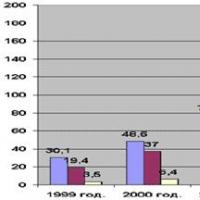 Predmetni rad: Izgledi za razvoj elektroničkog novca u Rusiji Cirkulacija elektroničkog novca
Predmetni rad: Izgledi za razvoj elektroničkog novca u Rusiji Cirkulacija elektroničkog novca Trenutna kontrola kvalitete tijekom cijelog procesa proizvodnje vina
Trenutna kontrola kvalitete tijekom cijelog procesa proizvodnje vina Upravljanje reputacijom: suvremeni pristupi i tehnologije
Upravljanje reputacijom: suvremeni pristupi i tehnologije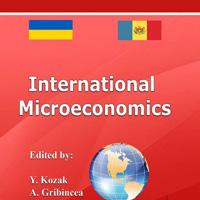 Podaci o Katedri za ekonomske odnose Udžbenici i nastavna sredstva izdana u inozemstvu
Podaci o Katedri za ekonomske odnose Udžbenici i nastavna sredstva izdana u inozemstvu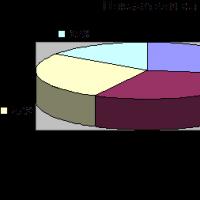 Izvješće o praksi u reklamnoj agenciji
Izvješće o praksi u reklamnoj agenciji Najmlađi i najuspješniji poslovni ljudi na svijetu
Najmlađi i najuspješniji poslovni ljudi na svijetu Nova obećavajuća zanimanja: tko biti u 21. stoljeću Profesije koje su se pojavile u 20. 21. stoljeću
Nova obećavajuća zanimanja: tko biti u 21. stoljeću Profesije koje su se pojavile u 20. 21. stoljeću